
Google-Dias hat mehr Schriftarten als zuerst, was zuerst angezeigt werden kann, wenn Sie das Dropdown-Menü "Schriftarten" aufsuchen. Wir zeigen Ihnen, wie Sie diese verborgenen Schriftarten finden und diese hinzuzufügen (oder von), um dieses Menü zu entfernen.
So finden Sie verfügbare Schriftstile in Google-Folien [fünfzehn]
Google-Slides wird mit einer Standardliste der Schriftarten geliefert, die Sie auswählen möchten, wenn Sie den Schriftart Ihres Texts ändern möchten. Das Dropdown-Menü erscheint nur in der Menüleiste, wenn Sie ein Textfeld auswählen. Klicken Sie in Ihrer Präsentation auf ein Textfeld, und klicken Sie dann auf den Abwärtspfeil neben dem Schriftartnamen.
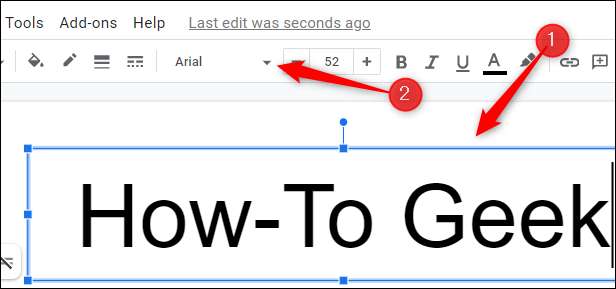
Das Dropdown-Menü, das eine Liste der Schriftarten anzeigt, wird angezeigt. Während noch eine schöne Liste von Schriftarten, werden hier nicht alle verfügbaren Schriftarten angezeigt. Wenn Sie die von Ihnen gesuchte Schrift nicht finden können, klicken Sie oben im Dropdown-Menü auf "Weitere Schriftarten".

Das Fenster Schriftarten wird angezeigt. Hier finden Sie alle in den Google-Dias verfügbaren Schriftarten.
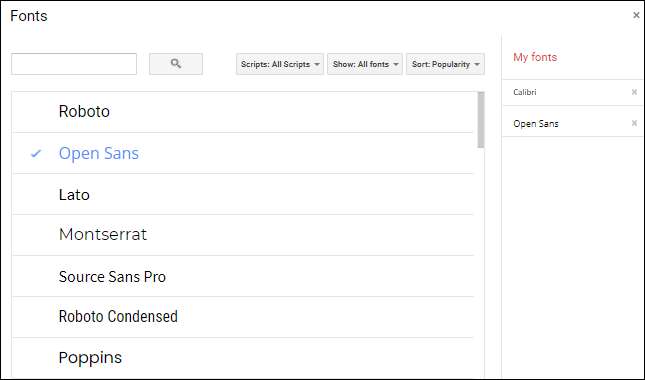
Wenn Sie den Namen der Schriftart kennen, können Sie ihn in das Suchfeld in der oberen linken Ecke des Fensters eingeben.
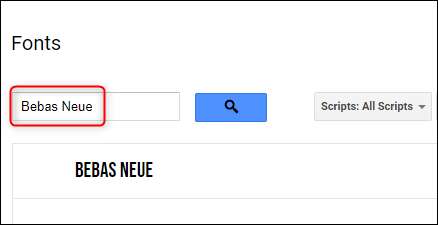
Sie können auch Filter verwenden, um die verfügbaren Schriftarten zu sortieren und anzuzeigen. Die Filter können mit den Dropdown-Menüs rechts neben dem Suchfeld eingestellt werden.
- Skripts: Wählen Sie Fonts für Sprachen aus, die verschiedene Schreibsysteme verwenden, wie Japaner, Hebräisch, Arabisch und andere.
- Zeigen: Alle verfügbaren Schriftarten anzeigen oder die Schriftstile filtern mit "Anzeigen", "Handschrift", "Monospace", "Serif" oder "Sans Serif".
- Sortieren: Sortieren Sie die verfügbaren Schriftarten nach Beliebtheit, alphabetischer Reihenfolge, das Datum, an dem sie hinzugefügt wurden, oder durch derzeit Trending-Schriftarten.
Klicken Sie auf den Abwärtspfeil rechts neben der Box, um das Dropdown-Menü anzuzeigen, und klicken Sie dann auf die Option Filter aus dem Menü, um es auszuwählen.
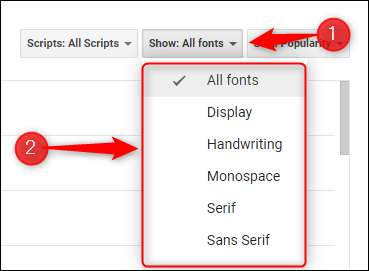
Nun, wo Sie wissen, wo und wie Sie die anderen verfügbaren Schriftarten finden, fügt der nächste Schritt sie von Ihrer Liste hinzu (oder entfernen).
Hinzufügen oder Entfernen von Schriftarten in Ihrer Liste [fünfzehn]
Wenn Sie eine Schriftart auf Ihre Liste hinzufügen, ist so einfach, dass Sie darauf klicken. Wenn Sie auf eine Schriftart klicken, wird es in Ihrer Liste "My Fonts" auf der rechten Seite angezeigt.
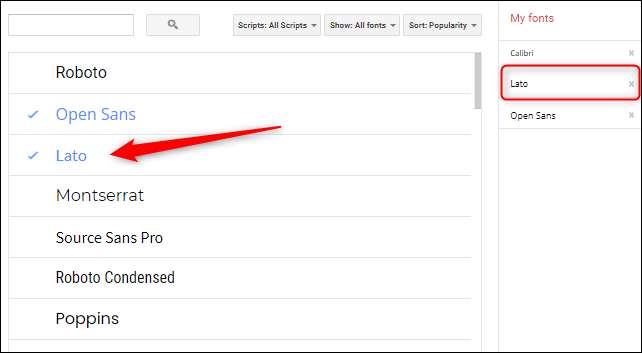
Um eine Schriftart von Ihrer Liste "My Fonts" zu entfernen, klicken Sie auf das "X" neben der Schriftart.
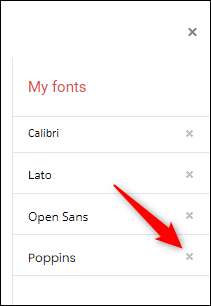
Wenn Sie das Hinzufügen und Entfernen von Schriftarten auf Ihre Liste abgeschlossen haben, klicken Sie in der unteren linken Ecke des Fensters auf die Schaltfläche "OK".
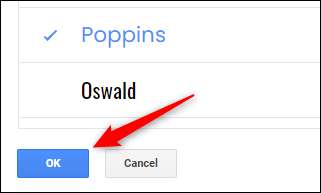
Jede Schriftart, die in die Liste "My Fonts" hinzugefügt oder entfernt wurde, wird im Dropdown-Menü "Schriftarten" angezeigt, wenn Sie Ihre Folien bearbeiten.
Mit der neuen Schriftart auf dem Bildschirm können Sie einige grundlegende Formatierungen wie kursive oder unterstreicht den Text ausführen. Diese sind Grundfunktionen, die Sie wissen müssen So tun Sie, um eine professionelle Präsentation zu erstellen. Glücklicherweise gibt es eine Tonne Tastatürkürzel um Ihnen bei der Textformatierung zu helfen. Erfahren Sie diese und Sie werden in kürzester Zeit ein Profi sein.
VERBUNDEN: Alle besten Google-Slides-Tastenkombinationen







